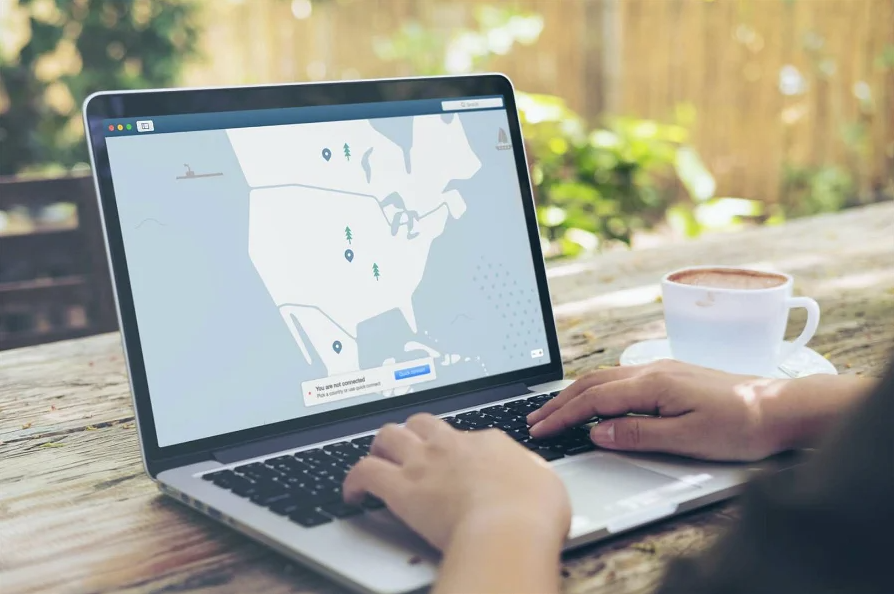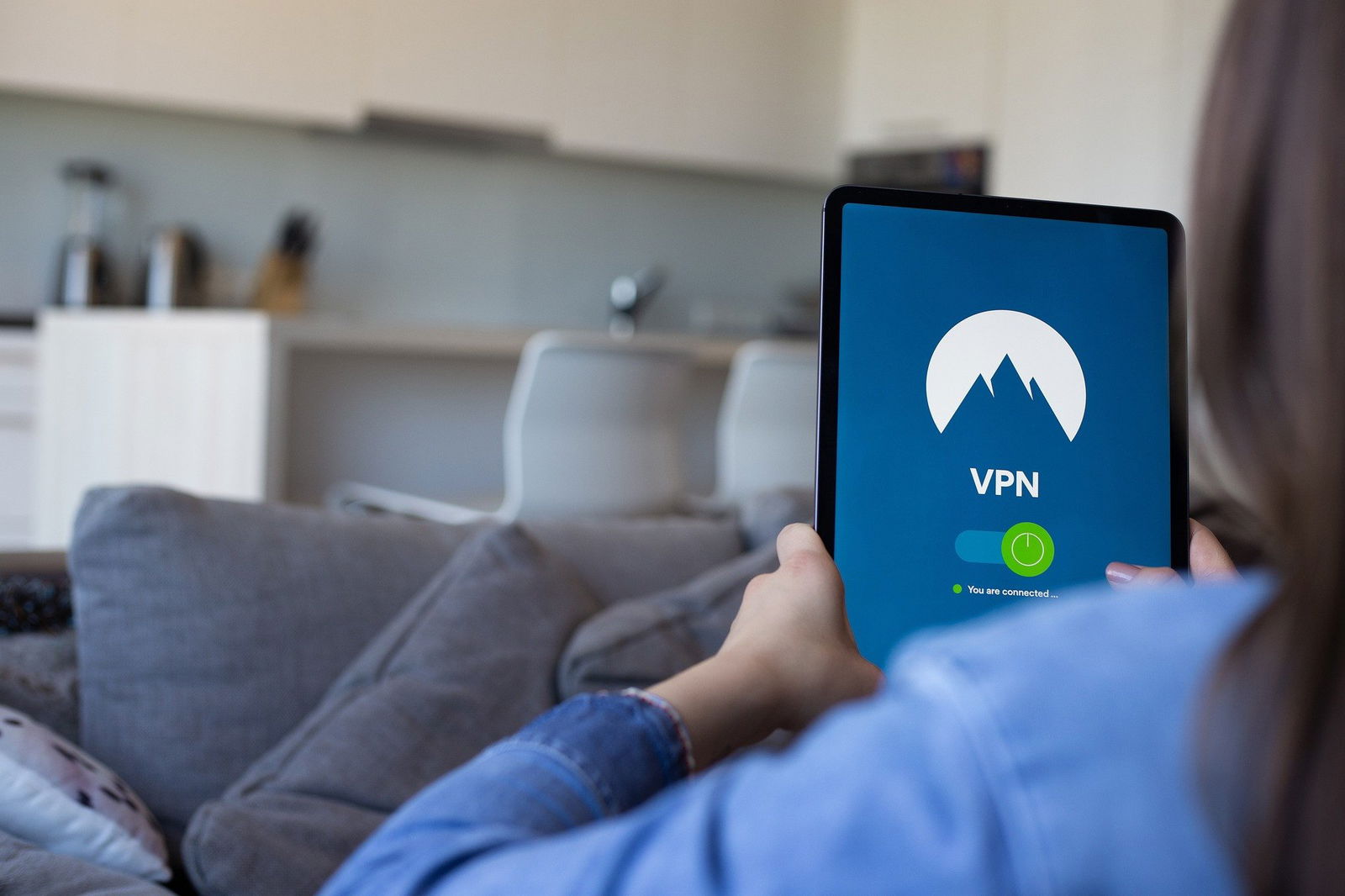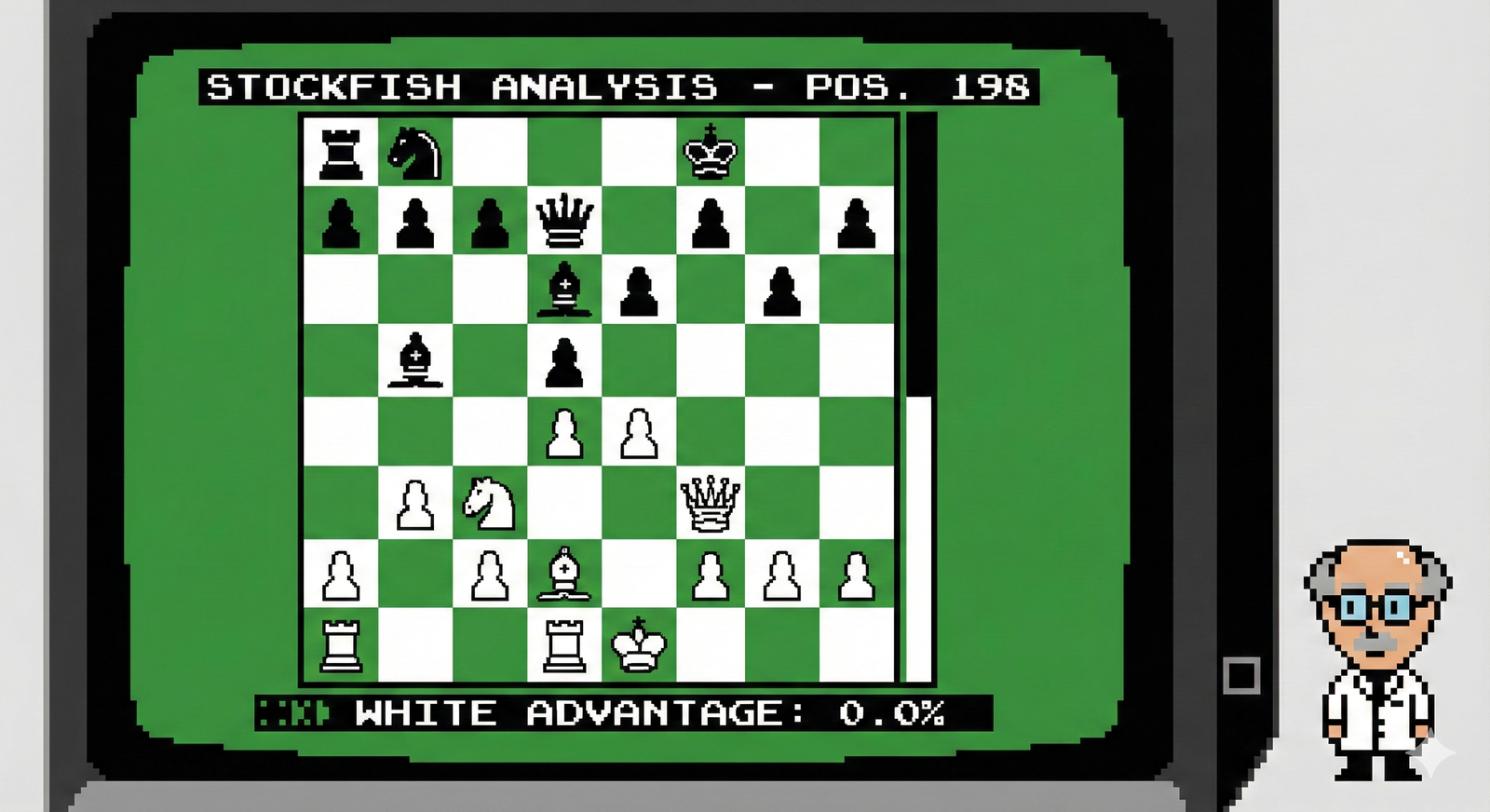Surface Pro 8 è l'ultima iterazione dei 2 in 1 targati Microsoft e, come vi abbiamo raccontato nella recensione dedicata, è davvero un ottimo prodotto se siete tra coloro che amano questo formato e non soffrono i potenziali problemi di ergonomia di cui vi abbiamo raccontato. Come di consuetudine, anche Surface Pro 8 è disponibile in diverse configurazioni, con processore, quantità di RAM e capacità dell'SSD differenti, ognuna con un costo diverso. Microsoft chiede qualche centinaia di euro per l'upgrade dello spazio d'archiviazione, ma come detto nella recensione è possibile sostituire l'SSD di Surface Pro 8 in maniera abbastanza semplice, quindi il nostro consiglio è quello di darsi al "fai da te" e cambiarlo in autonomia, risparmiando. Andiamo quindi a vedere come sostituire l'SSD di Surface Pro 8 in totale autonomia e in pochi passi.
Come sostituire l'SSD di Surface Pro 8
Prima di tutto, spegnete il vostro Surface Pro 8, quindi appoggiatelo su un piano con lo schermo rivolto verso il basso. Per non rischiare di graffiare il vetro vi consigliamo di poggiarlo su una tovaglia o un panno, così da non far appoggiare il vetro direttamente sul piano. Ora aprite alla massima angolazione lo stand, di modo che non vi dia fastidio durante le operazioni; in basso a sinistra dovreste vedere uno sportellino, sotto al quale si trova l'SSD.
Se osservate bene lo sportello che protegge l'SSD, noterete che in basso a sinistra vi è un piccolo foro, simile a quello presenti sulle slitte delle SIM degli smartphone. Infilateci una graffetta (come in foto) e fate pressione per aprire lo sportellino e accedere all'SSD.
Rimosso lo sportellino, vedrete che l'SSD non è quello classico che siamo abituati a vedere nei PC desktop, o nelle console di nuova generazione. Surface Pro 8 usa un formato più piccolo, identificato come M.2-2230.
Gli SSD di queste dimensioni non sono diffusi come quelli M.2-2280, ma per fortuna ci sono modelli facilmente reperibili anche su Amazon: qui sotto vi lasciamo alcuni consigli, ma in ogni caso ricordate che qualsiasi SSD in formato M.2-2230 è compatibile.
Sostituire l'SSD di Surface Pro 8 ora è semplicissimo: svitate la piccola vite, estraete l'unità preinstallata da Microsoft, inserite quella che avete acquistato, rimettete la vite e riposizionate lo sportellino di protezione, che tornerà in sede con una semplice pressione. Ricordate che, dal momento che avete cambiato l'SSD, dovrete reinstallare Windows 11: se non sapete come fare, vi rimandiamo alla nostra guida su come installare Windows da chiavetta USB.